网络参数设置教程
水星MW155R150M无线路由器的上网设置教程
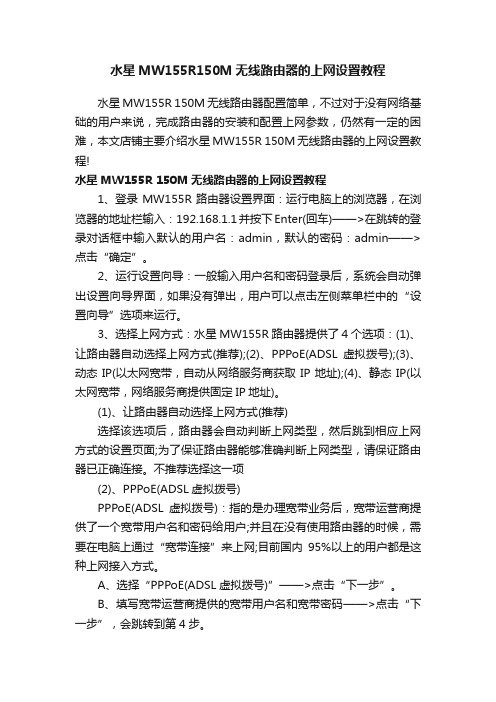
水星MW155R150M无线路由器的上网设置教程水星MW155R 150M无线路由器配置简单,不过对于没有网络基础的用户来说,完成路由器的安装和配置上网参数,仍然有一定的困难,本文店铺主要介绍水星MW155R 150M无线路由器的上网设置教程!水星MW155R 150M无线路由器的上网设置教程1、登录MW155R路由器设置界面:运行电脑上的浏览器,在浏览器的地址栏输入:192.168.1.1并按下Enter(回车)——>在跳转的登录对话框中输入默认的用户名:admin,默认的密码:admin——>点击“确定”。
2、运行设置向导:一般输入用户名和密码登录后,系统会自动弹出设置向导界面,如果没有弹出,用户可以点击左侧菜单栏中的“设置向导”选项来运行。
3、选择上网方式:水星MW155R路由器提供了4个选项:(1)、让路由器自动选择上网方式(推荐);(2)、PPPoE(ADSL虚拟拨号);(3)、动态IP(以太网宽带,自动从网络服务商获取IP地址);(4)、静态IP(以太网宽带,网络服务商提供固定IP地址)。
(1)、让路由器自动选择上网方式(推荐)选择该选项后,路由器会自动判断上网类型,然后跳到相应上网方式的设置页面;为了保证路由器能够准确判断上网类型,请保证路由器已正确连接。
不推荐选择这一项(2)、PPPoE(ADSL虚拟拨号)PPPoE(ADSL虚拟拨号):指的是办理宽带业务后,宽带运营商提供了一个宽带用户名和密码给用户;并且在没有使用路由器的时候,需要在电脑上通过“宽带连接”来上网;目前国内95%以上的用户都是这种上网接入方式。
A、选择“PPPoE(ADSL虚拟拨号)”——>点击“下一步”。
B、填写宽带运营商提供的宽带用户名和宽带密码——>点击“下一步”,会跳转到第4步。
(3)、动态IP(以太网宽带,自动从网络服务商获取IP地址)动态IP(以太网宽带,自动从网络服务商获取IP地址):一般是宽带运营商提供了一根网线到用户家里,直接把这根网线插在电脑上,电脑的IP地址配置为自动获取就可以上网了,不需宽带帐号和密码,也不需要手动配置IP、DNS等操作。
三菱Q系列PLC网络全参数设置方法及注意事项

PLC网络参数设置打开GX Works2,在菜单栏依次选择工程—新建,在弹出窗口界面选择CPU系列、机型、(本文件以Q03UDE为例进行说明)、工程类型、程序语言。
在进行参数设置之前,先简单介绍一下GX Works2中对参数修改及对应参数窗口标签颜色的定义。
设置项目是按目的对标签进行了分类,参数设置状态以标签的字符颜色表示如下表所示(此规则适用于GX Works2中所有的参数设置界面):字符颜色内容数据处于未设置状态,如下图中必须设置中的未设置红( 如果未进行数据设置将无法执行动作)数据处于已设置状态,如下图中必须设置中的已设置蓝( 如果对红色的标签进行数据设置,标签的字符颜色将变为蓝色。
)默认值,如下图中必要时设置中的未设置红紫( 未进行用户设置)除默认值以外的值,如下图中必要时设置中的已设置深蓝( 如果对红紫色的标签进行了数据设置,标签的字符颜色将变为深蓝色。
)2.1PLC参数设置项目新建完成后在左侧工程菜单栏选择PLC参数设置。
5.1.1软元件设置在PLC参数设置界面首先选择软元件设置,软元件的默认参数如下图所示。
其中软元件点数的白色部分可手动修改,灰色部分不可修改。
可根据项目需求进行软元件点数的修改,但需注意软元件合计字节不可超过CPU的上限。
5.1.2PLC系统设置PLC的系统设置常用的包括通用指针号、空插槽点数、远程复位。
a)通用指针号:对程序中使用的通用指针的起始No. 进行设置(仅基本型QCPU不能设置)。
设置范围0~4095;指针(P)应用于主程序中的子程序,子程序是从指针(P )开始至RET 指令为止的程序,创建于FEND指令~END 指令,仅在从主程序内通过CALL(P)、FCALL(P)指令等调用的情况下才被执行。
子程序应在下述用途中使用:将1个扫描中多次执行的程序汇集为子程序,减少整体步数的情况下;将仅在某个条件下才执行的程序设置为子程序,以缩短相应扫描时间的情况下之间。
tp link路由器设置方法 最详细的路由器设置图解
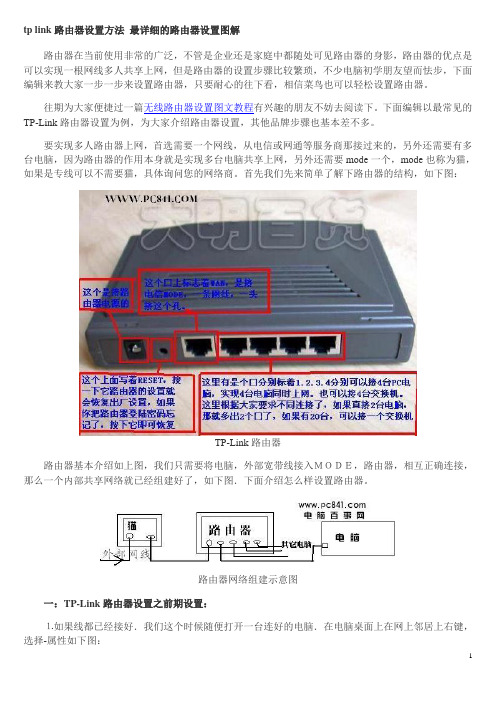
tp link路由器设置方法最详细的路由器设置图解路由器在当前使用非常的广泛,不管是企业还是家庭中都随处可见路由器的身影,路由器的优点是可以实现一根网线多人共享上网,但是路由器的设置步骤比较繁琐,不少电脑初学朋友望而怯步,下面编辑来教大家一步一步来设置路由器,只要耐心的往下看,相信菜鸟也可以轻松设置路由器。
往期为大家便捷过一篇无线路由器设置图文教程有兴趣的朋友不妨去阅读下。
下面编辑以最常见的TP-Link路由器设置为例,为大家介绍路由器设置,其他品牌步骤也基本差不多。
要实现多人路由器上网,首选需要一个网线,从电信或网通等服务商那接过来的,另外还需要有多台电脑,因为路由器的作用本身就是实现多台电脑共享上网,另外还需要mode一个,mode也称为猫,如果是专线可以不需要猫,具体询问您的网络商。
首先我们先来简单了解下路由器的结构,如下图:TP-Link路由器路由器基本介绍如上图,我们只需要将电脑,外部宽带线接入MODE,路由器,相互正确连接,那么一个内部共享网络就已经组建好了,如下图.下面介绍怎么样设置路由器。
路由器网络组建示意图一:TP-Link路由器设置之前期设置:⒈如果线都已经接好.我们这个时候随便打开一台连好的电脑.在电脑桌面上在网上邻居上右键,选择-属性如下图:网上邻居上右键,选择-属性⒉再到本地连接属性,tcp/ip协议属性,如下图:tcp/ip协议属性tcp/ip协议属性设置⒊设置本地ip为192.168.1.2 子网:255.255.255.0 网关:192.168.1.1确定,DNS在配置路由器完后在行设置.如下图:路由器本地IP设置这里需要注意的是如上图中底部DNS 服务器地址也必须要填写上,不知道的建议询问网络服务商,也可以自己在网上搜索,或者看这里选择离自己最近地方的服务器地址即可。
请阅读:dns服务器地址大全全国电信/网通/铁通dns地址大全完成以上设置,基本上可以说完成一般路由器操作了,下面我们继续往下讲解。
TP-Link 无线路由器设置图文教程 怎么设置TP-Link无线路由器图解

下面给大家介绍tp link无线路由器设置,示例中是以全新路由器进行演示的,如果不确定路由器之前是否被设置过,那么建议对TP-Link无线路由器进行复位操作,大家可以参考下所需要的资料如下:1、宽带拨号用户名与密码2、路由器+网线(如果是无线路由器就不需要另外接电脑的网线了)如果路由器忘了密码或者不是新买的可以通过用牙签按住 reset 键10秒左右就可以回复出厂设置了。
(登录用户名一般就是admin/admin),现在新买的路由器可能只需要设置密码(admin)就可以了。
一、硬件连接我们首先要明白无线路由器的插孔都有什么用处,先来看一下图解如下图所示WAN口连接宽带进线即网络公、LAN口连接局域网内的电脑。
在我们第一次配置无线宽带路由器时,参照说明书找到无线宽带路由器默认的IP地址是1 92.168.1.1,默认子网掩码是255.255.255.0由于TP-LINK TL-WR541G的配置界面是基于浏览器的,所以我们要先建立正确的网络设置,我们已经将电脑A通过网卡连接到了无线宽带路由器的局域网端口,接下来我们有两种方法为电脑A设置IP地址。
1、设置电脑A的IP地址为192.168.1.xxx(xxx范围是2至254),例如我们可以输入192. 168.1.6,子网掩码是255.255.255.0,默认网关为192.168.1.1。
2、设置电脑A的TCP/IP协议为“自动获取IP地址”,然后关闭无线宽带路由器和电脑A的电源,首先打开无线宽带路由器电源,然后再启动电脑A,这样无线宽带路由器内置的D HCP服务器将自动为电脑A设置IP地址。
在完成上面的步骤后,我们使用电脑A,打开一个IE浏览器的窗口,在地址栏上输入http: //192.168.1.1(输入密码默认是admin,admin)即可进入配置界面。
这个不必介绍了吧,登录后的初时界面,呵呵登陆之后首先运行设置向导,我已经把登陆运行向导功能关闭,大家可以在左边栏点击设置向导。
三菱Q系列PLC网络全参数设置方法及注意事项
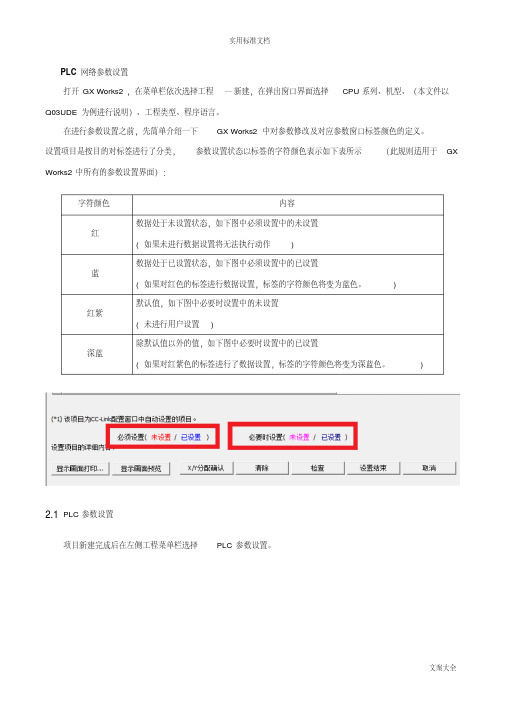
PLC网络参数设置打开GX Works2,在菜单栏依次选择工程—新建,在弹出窗口界面选择CPU系列、机型、(本文件以Q03UDE为例进行说明)、工程类型、程序语言。
在进行参数设置之前,先简单介绍一下GX Works2中对参数修改及对应参数窗口标签颜色的定义。
设置项目是按目的对标签进行了分类,参数设置状态以标签的字符颜色表示如下表所示(此规则适用于GX Works2中所有的参数设置界面):字符颜色内容数据处于未设置状态,如下图中必须设置中的未设置红( 如果未进行数据设置将无法执行动作)数据处于已设置状态,如下图中必须设置中的已设置蓝( 如果对红色的标签进行数据设置,标签的字符颜色将变为蓝色。
)默认值,如下图中必要时设置中的未设置红紫( 未进行用户设置)除默认值以外的值,如下图中必要时设置中的已设置深蓝( 如果对红紫色的标签进行了数据设置,标签的字符颜色将变为深蓝色。
)2.1PLC参数设置项目新建完成后在左侧工程菜单栏选择PLC参数设置。
5.1.1软元件设置在PLC参数设置界面首先选择软元件设置,软元件的默认参数如下图所示。
其中软元件点数的白色部分可手动修改,灰色部分不可修改。
可根据项目需求进行软元件点数的修改,但需注意软元件合计字节不可超过CPU的上限。
5.1.2PLC系统设置PLC的系统设置常用的包括通用指针号、空插槽点数、远程复位。
a)通用指针号:对程序中使用的通用指针的起始No. 进行设置(仅基本型QCPU不能设置)。
设置范围0~4095;指针(P)应用于主程序中的子程序,子程序是从指针(P )开始至RET 指令为止的程序,创建于FEND指令~END 指令,仅在从主程序内通过CALL(P)、FCALL(P)指令等调用的情况下才被执行。
子程序应在下述用途中使用:将1个扫描中多次执行的程序汇集为子程序,减少整体步数的情况下;将仅在某个条件下才执行的程序设置为子程序,以缩短相应扫描时间的情况下之间。
网络参数设置教程
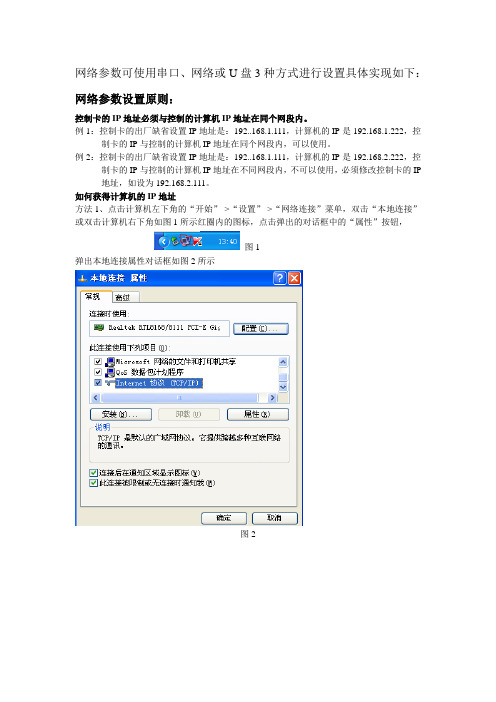
子网掩码:255.255.255.0
默认网关:192.168.1.1
网络参数的设置方法1-(通过串口设置):
1、使用232交叉线连接控制卡,控制卡使用5V电源加电,2048C控制卡应先亮一个灯D6,2秒后第二个灯D4亮(如设置了定时开关机,并且当前时间在关机时间段,则D4灯亮1秒自动熄灭)
例2:控制卡的出厂缺省设置IP地址是:192..168.1.111,计算机的IP是192.168.2.222,控制卡的IP与控制的计算机IP地址在不同网段内,不可以使用,必须修改控制卡的IP地址,如设为192.168.2.111。
如何获得计算机的IP地址
方法1、点击计算机左下角的“开始”->“设置”->“网络连接”菜单,双击“本地连接”或双击计算机右下角如图1所示红圈内的图标,点击弹出的对话框中的“属性”按钮,
2、如“串口设置方法所述”控制卡的子网掩码设为:0.0.0.0为了方便用户不管在哪个网段内都能通过软件的“搜索网络控制卡”。
如果控制卡的子网掩码设为“0.0.0.0”或者控制卡与控制计算机的IP地址在相同网段内,可使用“搜索网络控制卡”按钮搜索控制卡,如图10所示
图10
可双击选中的控制卡修改网络参数如图11
图6
点击“自动选择”按钮,可检测到控制卡,点击“获取屏参”,可得到图7网络参数
图7
出厂时缺省网络参数
IP地址:192.168.1.111
子网掩码:0.0.0.0
默认网关:192.168.1.1
注意:子网掩码设为:0.0.0.0为了方便用户不管在哪个网段内都能通过软件的“搜索网络控制卡”
按钮搜索到控制卡,用户使用时最好改为“255.255.255.0”
网络接入和参数设置

热烈欢迎各位网管员参加培训网络接入和参数设置一.网络接入技术二. WWW 浏览器三.电子邮件(Email )一.网络接入技术N接入●LAN接入是指通过局域网接入Internet.●LAN接入的条件—计算机,网卡,校区局域网●LAN接入的特点—速度快10M~100M,一次性投入费用多●LAN接入的方法—lan.ppt2.普通电话拨号接入(1)什么是电话拨号上网—利用邮电部门提供的公共电话网上网。
(2)电话拨号上网的条件—电话机,计算机,Modem(3)电话拨号上网的特点简易,速度慢(<56Kbps),上网和打电话不能同时进行(4)电话拨号上网的接入方法●申请电话拨号账号●安装MODEM●建立一个连接—dialup.ppt(5)使用电话拨号上网—双击已建立的连接。
3. ISDN接入(1)什么是ISDN接入—综合业务数字网(2) ISDN接入的条件—电话机,计算机,终端适配器TA,网络适配器NA(由邮电部门提供)(3) ISDN接入的特点—简易,速度较快(2x64Kbps),可同时打电话和上网(4) ISDN接入的接入方法●申请ISDN账号●安装TA●建立一个连接,选择1B或2B方式4. ASDL接入(1)什么是ASDL接入—ASDL是非对称数字用户线路,Asymmetric Digital Subscriber Line)(2) ASDL接入的条件—ASDL MODEM, 滤波器,网卡,电话机,计算机(3) ASDL接入上网的特点—简易,速度快(下行8Mbps,上行1.5Mbps),不用电话拨号,专—线连接,上网和打电话两不误,费用(安装费4000元,有望降到1000元,通信费400元/月左右)(4) ASDL的接入方法●申请ASDL接入●安装ASDL MODEM,滤波器,网卡5. Cable Modem 接入(1)什么是Cable Modem接入—Cable Modem接入是利用网接入Internet(2) Cable Modem接入的条件—Cable Modem , 网卡,计算机,已实现有线电视双向改造的地区。
设置网络参数的基本流程
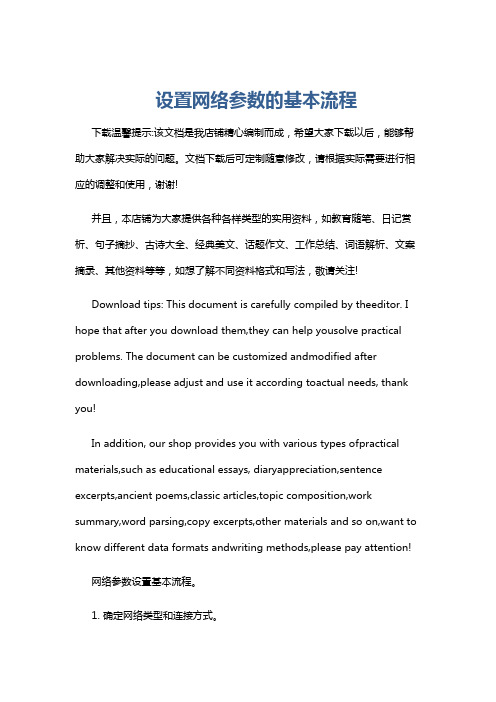
设置网络参数的基本流程下载温馨提示:该文档是我店铺精心编制而成,希望大家下载以后,能够帮助大家解决实际的问题。
文档下载后可定制随意修改,请根据实际需要进行相应的调整和使用,谢谢!并且,本店铺为大家提供各种各样类型的实用资料,如教育随笔、日记赏析、句子摘抄、古诗大全、经典美文、话题作文、工作总结、词语解析、文案摘录、其他资料等等,如想了解不同资料格式和写法,敬请关注!Download tips: This document is carefully compiled by theeditor. I hope that after you download them,they can help yousolve practical problems. The document can be customized andmodified after downloading,please adjust and use it according toactual needs, thank you!In addition, our shop provides you with various types ofpractical materials,such as educational essays, diaryappreciation,sentence excerpts,ancient poems,classic articles,topic composition,work summary,word parsing,copy excerpts,other materials and so on,want to know different data formats andwriting methods,please pay attention!网络参数设置基本流程。
1. 确定网络类型和连接方式。
有线网络,使用网线直接连接路由器或调制解调器。
- 1、下载文档前请自行甄别文档内容的完整性,平台不提供额外的编辑、内容补充、找答案等附加服务。
- 2、"仅部分预览"的文档,不可在线预览部分如存在完整性等问题,可反馈申请退款(可完整预览的文档不适用该条件!)。
- 3、如文档侵犯您的权益,请联系客服反馈,我们会尽快为您处理(人工客服工作时间:9:00-18:30)。
如图6所示,网络参数及显示屏参数设定好后,可点击“生成U盘文件”,选择所需路径保存文件,保存到U盘根目录下,点击“确定”退出参数设置设置界面,打开或新建一个节目文件,至少添加一个节目,点击菜单“传送节目文件”->“生成U盘交换文件”,选择所需路径保存文件,保存到U盘根目录下,此时U盘等目录下有配置文件“scrtype.dat”、节目文件“usbcard.dat”两个文件。将U盘插入控制卡,控制卡重新上电后,参数更改成功。
图6
点击“自动选择”按钮,可检测到控制卡,点击“获取屏参”,可得到图7网络参数
图7
出厂时缺省网络参数
IP地址:192.168.1.111
子网掩码:0.0.0.0
默认网关:192.168.1.1
注意:子网掩码设为:0.0.0.0为了方便用户不管在哪个网段内都能通过软件的“搜索网络控制卡”
按钮搜索到控制卡,用户使用时最好改为“255.255.255.0”
图1
弹出本地连接属性对话框如图2所示
图2
选择Internet协议(TCP/IP),再点击属性,弹出如下对话框
图3
得到计算机的网络参数
方法2:
点击计算机左下角的“开始”->“运行”,键入“cmd”,点击“确定”按钮如图4:
图4
键入“ipconfig -all”,回车,得到图5所示参数
图5
得到计算机的网络参数
图8
测试网络连接是否正常
确认网络正常后可讲选择通讯类型改为”UDP”方式,使用网络功能,如图9
图9
点击“获取屏参”可测试一下网络通讯,点击“确定”退出。
网络参数的设置方法2-(通过网络设置):
1、使用232交叉线连接控制卡,控制卡使用5V电源加电,2048C控制卡应先亮一个灯D6,2秒后第二个灯D4亮(如设置了定时开关机,并且当前时间在关机时间段,则D4灯亮1秒自动熄灭)
2、如“串口设置方法所述”控制卡的子网掩码设为:0.0.0.0为了方便用户不管在哪个网段内都能通过软件的“搜索网络控制卡”。
如果控制卡的子网掩码设为“0.0.0.0”或者控制卡与控制计算机的IP地址在相同网段内,可使用“搜索网络控制卡”按钮搜索控制卡,如图10所示
图10
可双击选中的控制卡修改网络参数如图11
用户可根据需求数值IP地址、子网掩码、网关。
IP地址根据控制计算机所在的网段设置,子网掩码一般设为“255.255.255.0”
MAC地址可通过点击“生成MAC地址自动生成”
端口地址可用缺省的“1234”,或根据客户需求设置
设置好网络参数后,可在图5苏式窗口中键入“ping 192.168.1.111”后,回车,如图8所示
注意:U盘配置文件必须与节目文件同时拷贝到U盘根目录下,U盘配置文件才有效。
可将配置参数修改后将文件保存到U盘,并将任意节目文件同时保网掩码:255.255.255.0
默认网关:192.168.1.1
网络参数的设置方法1-(通过串口设置):
1、使用232交叉线连接控制卡,控制卡使用5V电源加电,2048C控制卡应先亮一个灯D6,2秒后第二个灯D4亮(如设置了定时开关机,并且当前时间在关机时间段,则D4灯亮1秒自动熄灭)
网络参数可使用串口、网络或U盘3种方式进行设置具体实现如下:
网络参数设置原则:
控制卡的IP地址必须与控制的计算机IP地址在同个网段内。
例1:控制卡的出厂缺省设置IP地址是:192..168.1.111,计算机的IP是192.168.1.222,控制卡的IP与控制的计算机IP地址在同个网段内,可以使用。
例2:控制卡的出厂缺省设置IP地址是:192..168.1.111,计算机的IP是192.168.2.222,控制卡的IP与控制的计算机IP地址在不同网段内,不可以使用,必须修改控制卡的IP地址,如设为192.168.2.111。
如何获得计算机的IP地址
方法1、点击计算机左下角的“开始”->“设置”->“网络连接”菜单,双击“本地连接”或双击计算机右下角如图1所示红圈内的图标,点击弹出的对话框中的“属性”按钮,
